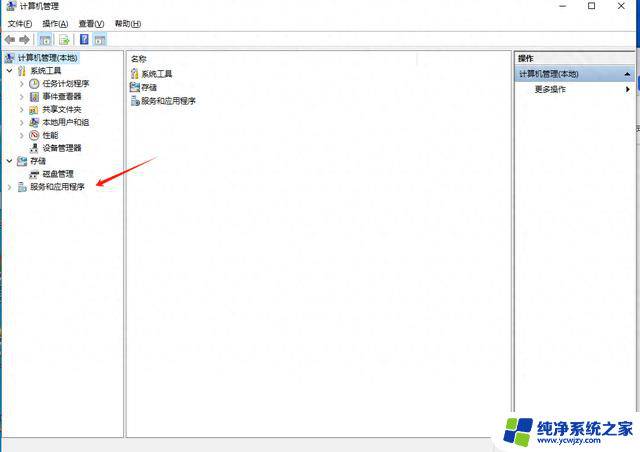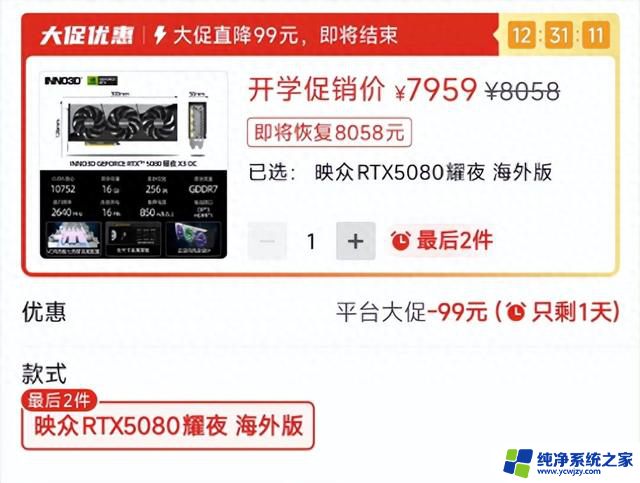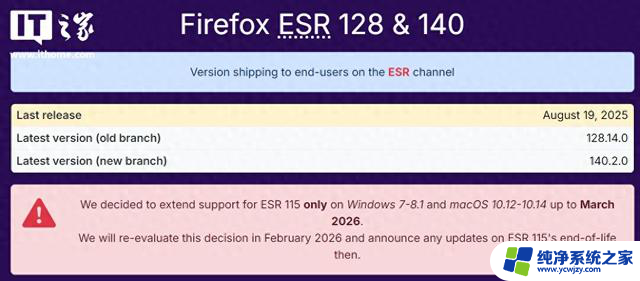三种方法禁用 Windows11 自动更新:完整教程分享
微软刚刚发布,Windows11迎来重大功能更新。CPU、内存受影响
键盘坏了,如何修改 Windows11/10 系统所有默认快捷键
Internet Explorer (IE) 11 正式回归 Windows11
微软并没有设置完全禁用自动更新的选项,只是可以暂停更新一周。如果要永久禁用更新,可以通过组策略或注册表更改自动更新策略。
在Windows 11上禁用自动更新
要禁用Windows 11的自动更新,请按照以下步骤操作:
在Windows 11上打开设置,点击Windows更新,在右侧的“更多选项”部分,点击“暂停1周”按钮。
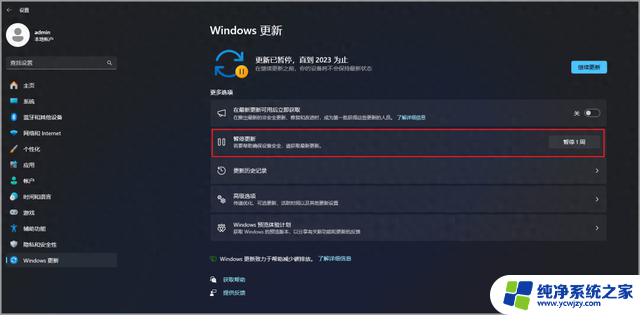
完成这些步骤后,Windows 11更新将在您的计算机上停止下载至少一周,或直到您点击“继续更新”按钮为止。
禁用特定更新的自动下载
要阻止Windows 11上特定更新的下载,请按照以下步骤操作:
打开Microsoft下载中心页面,在计算机上下载“显示或隐藏更新故障排除工具”文件。
右键单击“Windows”,选择新建,然后选择“项”。将新键项命名为“WindowsUpdate”,然后按Enter键。
右键单击“WindowsUpdate”,选择新建,然后选择“项”,将新建的项命名为“AU”,然后按Enter键。
右键单击“AU”,选择新建,然后选择DWORD(32位)值选项,命名为“NoAutoUpdate”,然后按Enter键。
双击新创建“NoAutoUpdate”,将其值从0更改为1,点击“确定”按钮。
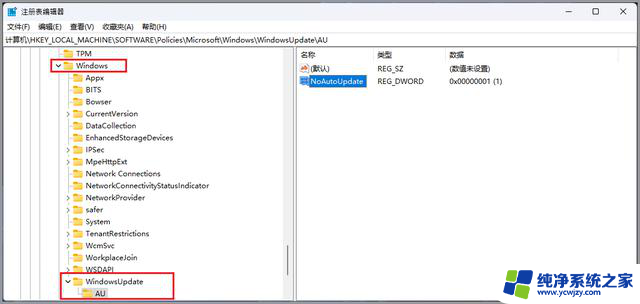
重新启动计算机。
完成这些步骤后,Windows更新不再自动下载。但是,您仍然可以通过设置手动检查更新。